Wenn Sie jemals Ihr MacBook, MacBook Pro oder MacBook Air geöffnet haben, nachdem es eine Weile im Ruhezustand war, nur um festzustellen, dass der Akku seit der letzten Verwendung leer war, sind Sie nicht allein.
Sie denken vielleicht, dass der Akku überhaupt nicht entladen werden sollte, während Ihr Mac im Ruhezustand ist, aber tatsächlich laufen im Hintergrund mehrere akkuverbrauchende Prozesse ab. Das ist völlig normal und kein Fehler der Batterie.
Wenn Sie sich jedoch jemals gefragt haben, warum der Akku Ihres MacBook so schnell leer ist, gibt es mehrere Dinge, die Sie tun können, um ihn zu stoppen.
Wie verhindere ich, dass sich der Akku meines Mac entlädt?
Hier sind einige der Lösungen, um die Batterieentladung des Mac im Energiesparmodus zu beheben.
1. Trennen Sie USB-Geräte
USB-Geräte, die von Ihrem Mac mit Strom versorgt werden, verbrauchen möglicherweise weiterhin Ihren Mac, während er sich im Energiesparmodus befindet. Beispielsweise entlädt ein USB-Transceiver für eine Maus oder eine externe Tastatur, die mit dem Gerät verbunden und an Ihr MacBook angeschlossen ist, Ihren Akku. Die einzige Möglichkeit, dies zu stoppen, besteht darin, das Gerät vom Stromnetz zu trennen.
2. Überprüfen Sie Ihren Mac auf unnötige Hintergrundprozesse
Ein möglicher Grund dafür, dass sich der Akku Ihres MacBook im Ruhezustand entlädt, sind Prozesse, die im Hintergrund ausgeführt werden und von denen Sie nichts wissen. Diese werden oft durch Login-Items initiiert. Anmeldeobjekte sind Anwendungen, die automatisch geöffnet werden, wenn Sie sich anmelden. Sie können viel CPU-Ressourcen und Mac-Energie verbrauchen.
Anmeldeobjekte lassen sich ganz einfach deaktivieren:
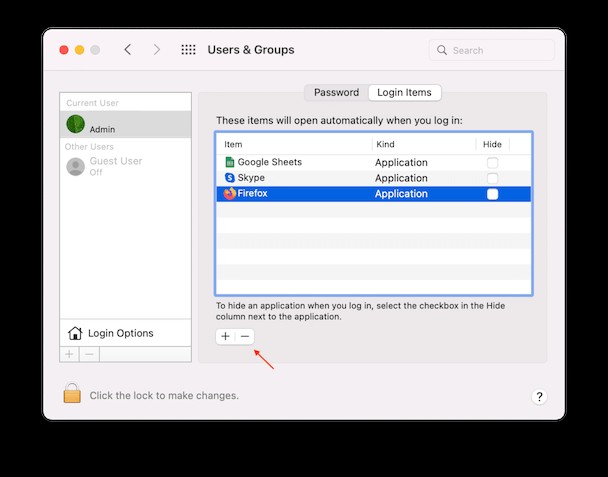
- Systemeinstellungen öffnen.
- Gehen Sie zu Benutzer &Gruppen und klicken Sie auf Ihr Konto.
- Wechseln Sie zur Registerkarte Anmeldeobjekte
- Wählen Sie die Anmeldeobjekte aus, die Sie entfernen möchten, und drücken Sie unten auf das „-“-Zeichen.
Und Sie sind fertig.
3. Scannen Sie Ihren Mac auf Malware
Viren, Trojaner, Adware und andere Malware können die Akkulaufzeit verringern. Die bösartigen Agenten führen oft Teile der Software im Hintergrund aus, daher lohnt es sich, Ihren Mac auf Sicherheitsbedrohungen zu überprüfen.
Glücklicherweise ist es einfach, Ihren Mac mit einer App wie CleanMyMac X schnell auf Malware zu scannen. Dieses Dienstprogramm kann verschiedene Arten von Malware erkennen und sofort entfernen.
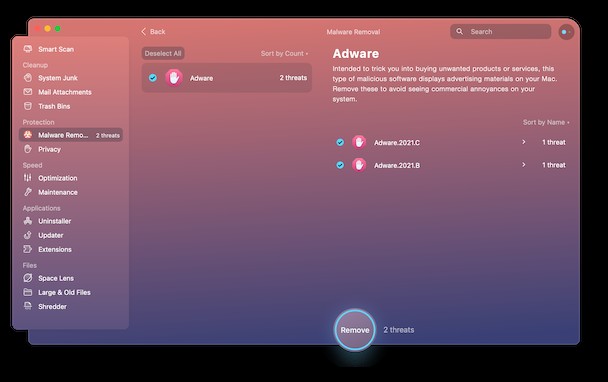
- Laden Sie die kostenlose Version von CleanMyMac X herunter. Installieren und starten Sie die App.
- Wählen Sie das Malware-Entfernungsmodul in der Seitenleiste aus.
- Klicken Sie auf Scannen.
- Hoffentlich meldet CleanMyMac, dass es nichts gefunden hat und Ihr Mac frei von Malware ist. Falls nicht, befolgen Sie die Anweisungen auf dem Bildschirm, um die gefundene Malware zu entfernen.
Das manuelle Erkennen von Malware kann mühsam und langwierig sein. CleanMyMac X führt einen gründlichen Scan Ihres Mac-Systems durch, um Bedrohungen aufzudecken, die sich an unerwarteten Orten verstecken können.
TippSie können CleanMyMac X so konfigurieren, dass es automatische Malware-Scans durchführt.
- Gehen Sie zur Menüleiste und klicken Sie auf das CleanMyMac X-Menüzeichen.
- Klicken Sie auf Einstellungen.
- Gehen Sie zur Registerkarte Schutz.
- Aktivieren Sie „Echtzeitschutz aktivieren.“
4. Deaktivieren Sie Power Nap
Power Nap ist eine Funktion von macOS, mit der Ihr MacBook weiterhin nach neuen E-Mails sowie Kalender- und anderen iCloud-Updates suchen kann. Dazu muss es sich jedoch mit iCloud verbinden, was bedeutet, dass es mit Batteriestrom betrieben wird. Wenn Sie also die Belastung des Akkus reduzieren oder eliminieren möchten, während Ihr Mac im Ruhezustand ist, müssen Sie Power Nap ausschalten.
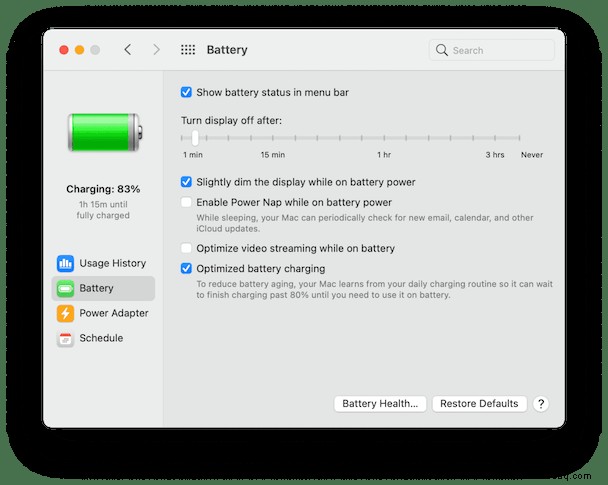
- Klicken Sie auf das Apple-Menü und wählen Sie Systemeinstellungen.
- Akku auswählen.
- Wählen Sie Batterie im Menü auf der linken Seite.
- Deaktivieren Sie das Kontrollkästchen neben „Power Nap im Akkubetrieb aktivieren.“
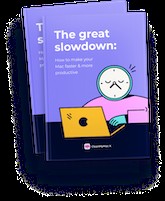
Möchten Sie Ihren Mac schneller und produktiver machen?
Laden Sie unseren kostenlosen Mac-Beschleunigungsleitfaden herunter
Es ist voll von:
5. Batteriezustand prüfen
Wenn Sie bemerkt haben, dass der Akku Ihres Macs schneller an Ladung verliert, kann die Überprüfung des Akkuzustands Ihnen helfen, weitere Probleme zu vermeiden und seine Lebensdauer zu verlängern. CleanMyMac X verfügt über ein einfaches Tool, mit dem Sie sicherstellen können, dass Ihr Akku gesund bleibt:Die App verfügt über ein praktisches Menü, das alles abdeckt, was Sie über Ihren Akku wissen müssen.
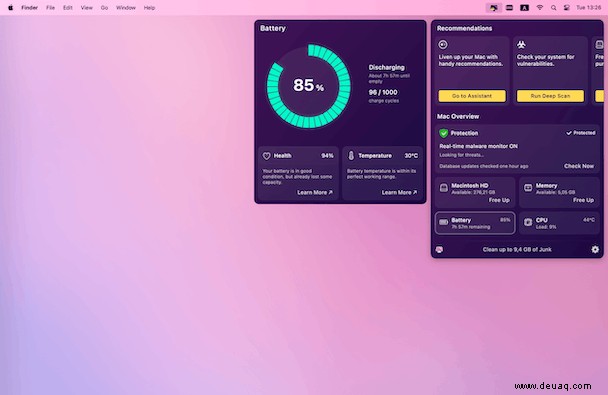
Gehen Sie zu Ihrer Menüleiste und klicken Sie auf das CleanMyMac X-Symbol, um auf das Menü zuzugreifen. Es gibt ein Batterie-Tool, und wenn Sie darauf klicken, sehen Sie sofort den Batteriezustand, die Temperatur und mehr. Über das Menü können Sie auch Apps beenden, die zu viel CPU-Ressourcen verbrauchen und möglicherweise Ihren Akku entladen – klicken Sie auf CPU, um solche Apps anzuzeigen und zu schließen.
6. Deaktivieren Sie Bluetooth, während Ihr MacBook im Energiesparmodus ist
Wenn Sie eine Bluetooth-Tastatur oder -Maus mit Ihrem MacBook verwenden, können Sie über eine Einstellung in den Systemeinstellungen auf eine Taste auf der Tastatur oder eine Taste auf der Maus tippen, um sie zu aktivieren. Das bedeutet jedoch, dass Bluetooth aktiviert bleibt, während Ihr Mac im Ruhezustand ist, was Energie verbraucht. Wenn Sie also verhindern möchten, dass der Akku entladen wird, deaktivieren Sie diese Einstellung.
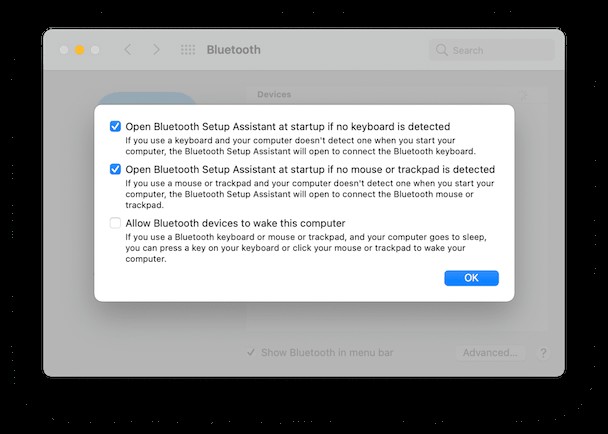
- Gehen Sie zu den Systemeinstellungen.
- Klicken Sie auf Bluetooth.
- Drücken Sie Erweitert.
- Deaktivieren Sie das Kontrollkästchen neben „Bluetooth-Geräten erlauben, diesen Computer zu aktivieren.“
7. Deaktiviere Benachrichtigungen, während dein Mac im Ruhezustand ist
Es gibt keine Einstellung, mit der Sie Benachrichtigungen deaktivieren können, während Ihr Mac im Ruhezustand ist, aber es gibt eine, die sie deaktiviert, während der Bildschirm im Ruhezustand ist. Und wenn Ihr Mac schläft, schläft natürlich auch der Bildschirm.
- Wählen Sie in den Systemeinstellungen "Benachrichtigungen &Fokus".
- Unten im Fenster befindet sich der Abschnitt "Benachrichtigungen zulassen". Deaktivieren Sie die Kontrollkästchen neben „Wenn das Display im Ruhezustand ist“ und „Wenn der Bildschirm gesperrt ist“.
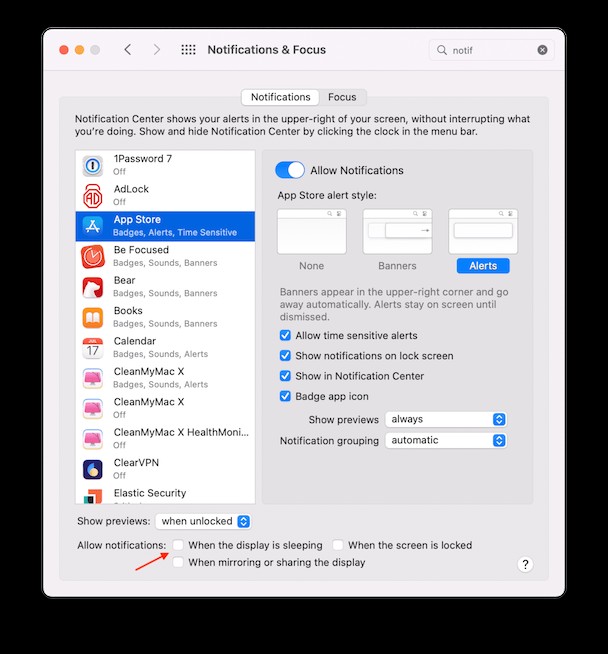
8. Setzen Sie den System Management Controller (SMC) zurück
Wenn nichts anderes funktioniert, sollten Sie versuchen, die SMC Ihres Mac zurückzusetzen. Die SMC verwaltet verschiedene Hardwareprozesse, einschließlich der Funktionsweise der Batterie. Obwohl es eher ein letzter Ausweg ist, wird es Ihrem Mac nicht schaden und wird oft von Apple als Lösung für Probleme empfohlen, die mit einfacheren Lösungen nicht behoben werden können.
So setzen Sie die SMC auf MacBooks mit einem nicht entfernbaren Akku zurück
- Schalten Sie Ihr MacBook aus.
- Wenn es heruntergefahren ist, drücken Sie Umschalt+Strg+Wahltaste (Alt).
- Halten Sie diese Tasten gedrückt und drücken Sie die Ein-/Aus-Taste (bei MacBooks mit Touch Bar ist die Touch-ID-Taste die Ein-/Aus-Taste).
- Halten Sie die Tasten und den Netzschalter zehn Sekunden lang gedrückt und lassen Sie sie dann los.
- Drücken Sie den Netzschalter erneut, um Ihren Mac zu starten.
Um SMC auf Macs mit dem T2-Chip zurückzusetzen, halten Sie Control-Option-Shift 7 Sekunden lang gedrückt. Während Sie die drei Tasten gedrückt halten, drücken Sie den Netzschalter und halten Sie alle vier Tasten weitere 7 Sekunden lang gedrückt. Ihr Mac schaltet sich möglicherweise aus, während Sie die Tasten gedrückt halten.
Um SMC auf Desktop-Macs mit dem T2-Chip zurückzusetzen, schalten Sie Ihren Mac aus und ziehen Sie das Netzkabel ab. Stecken Sie das Kabel nach 15 Sekunden wieder ein. Warten Sie 5 Sekunden und starten Sie Ihren Mac wie gewohnt.
So setzen Sie die SMC auf MacBooks mit austauschbarem Akku zurück
- Schalten Sie Ihren Mac aus.
- Entfernen Sie den Akku.
- Halten Sie die Einschalttaste (Touch ID-Taste) 5 Sekunden lang gedrückt.
- Setzen Sie den Akku wieder ein.
- Drücken Sie den Netzschalter, um Ihren Mac zu starten.
Es gibt viele mögliche Gründe, warum sich der Akku Ihres MacBook über Nacht entlädt. Die gute Nachricht ist, dass sie alle behoben werden können. Wir empfehlen, dass Sie damit beginnen, Ihre USB-Geräte zu trennen und Anmeldeobjekte zu deaktivieren. Sie können CleanMyMac X auch verwenden, um Ihren Mac auf Malware zu überprüfen, was dazu führen kann, dass Ihr Mac-Akku schnell leer wird. Wenn Sie die obigen Schritte befolgen, sollten Sie feststellen, dass der Akku Ihres MacBook zwischen den Ladevorgängen viel länger hält.